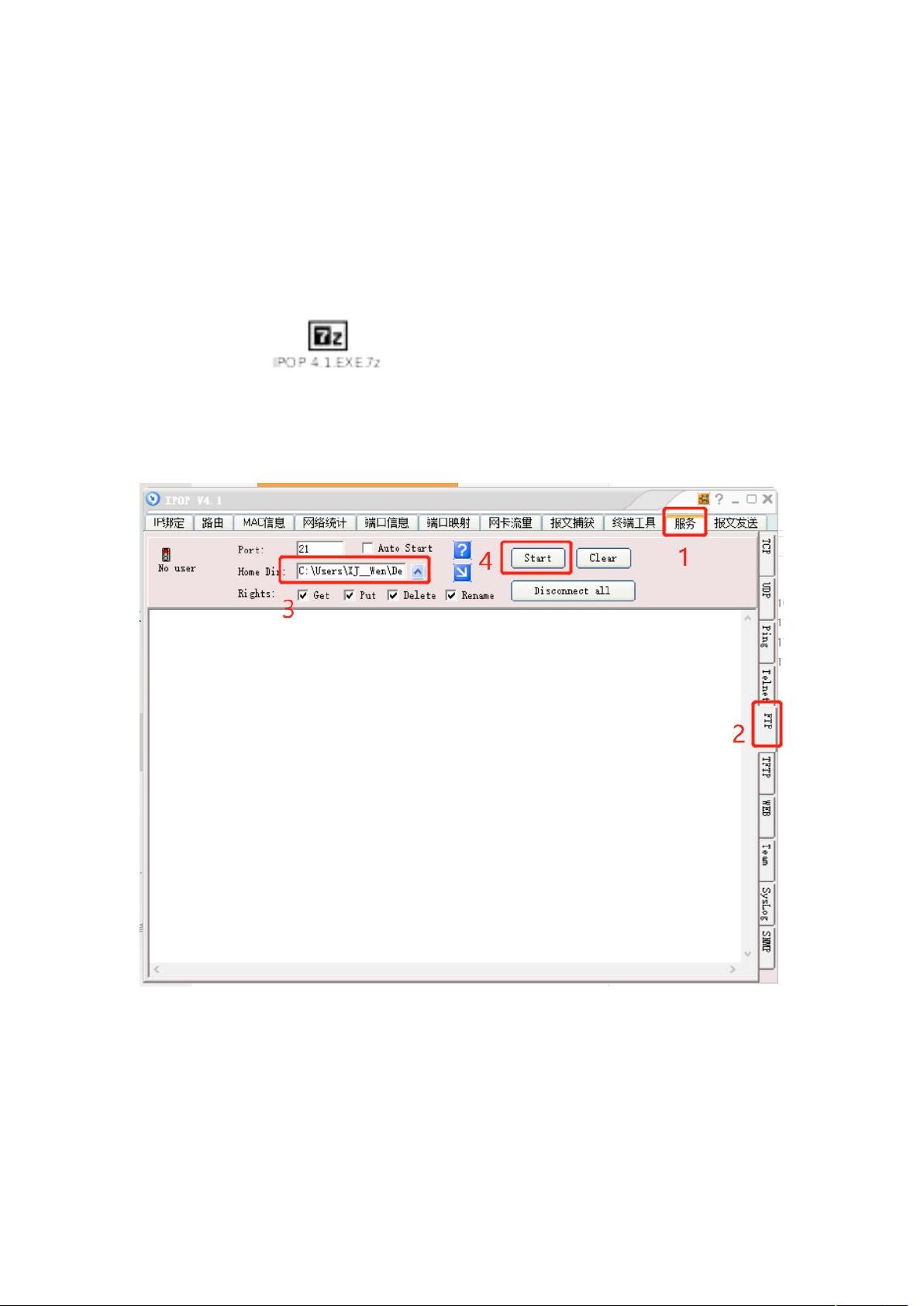华为交换机版本升级步骤详解
需积分: 49 148 浏览量
更新于2023-05-13
3
收藏 2.15MB DOCX 举报
"华为交换机版本升级指导详细步骤文档,包括如何查看当前版本信息,配置FTP服务器,下载和上传版本及补丁,以及重启和验证升级结果。"
华为交换机的版本升级是一个重要的维护任务,确保设备运行最新的固件以提高性能、安全性和稳定性。下面将详细介绍华为交换机的升级过程:
1. **检查当前版本信息**:
在进行升级前,首先要确定当前设备的版本和补丁信息。通过执行`display startup`命令查看启动版本,而`display patch-information`则用于显示已安装的补丁信息。如果当前版本与目标升级版本相同或补丁已更新,则不需要进行升级操作。
2. **配置FTP环境**:
使用IPOP 4.1软件建立FTP服务器,PC端设置静态IP为10.1.1.1,子网掩码255.255.255.0,并关闭防火墙。在交换机上,进入系统视图(`system`)并配置VLAN接口1,赋予IP地址10.1.1.2,确保与PC在同一网段。
3. **开启FTP服务**:
打开IPOP软件,按照提示操作开启FTP服务。交换机端,通过`ftp 10.1.1.1`进入FTP客户端模式,设置为二进制传输模式(`binary`),以便正确传输二进制文件。
4. **下载升级文件**:
在FTP客户端,使用`dir`命令列出远程服务器上的文件,找到待升级的版本文件和补丁文件的完整名称,然后分别使用`get`命令下载到交换机。
5. **上传新版本**:
上传新版本文件至交换机的启动系统软件,命令格式为`startupsystem-software <版本文件名>.all`,确保文件名包括所有后缀。
6. **重启设备**:
如果进行了版本升级,必须重启设备以应用新的软件。执行`reboot`命令,确认(`n`)并再次确认(`y`)以启动重启过程。
7. **加载补丁**:
重启后,如果需要安装补丁,使用`patch load <补丁文件名>.all run`命令加载补丁。补丁文件名也应包括所有后缀。
8. **验证升级结果**:
最后,通过`display startup`和`display patch`命令确认设备已成功加载新的启动版本和补丁。这一步至关重要,确保升级无误。
遵循这些步骤,可以安全有效地对华为交换机进行版本和补丁升级。务必在升级过程中仔细操作,避免中断网络服务,同时备份当前配置以备不时之需。对于大型网络,可能还需要考虑在非工作时间进行升级,以减少对业务的影响。
2022-06-18 上传
2021-10-13 上传
2022-06-02 上传
2024-05-11 上传
2022-06-05 上传
2021-10-05 上传
2024-07-04 上传
qq_18417095
- 粉丝: 3
- 资源: 15
最新资源
- SSM Java项目:StudentInfo 数据管理与可视化分析
- pyedgar:Python库简化EDGAR数据交互与文档下载
- Node.js环境下wfdb文件解码与实时数据处理
- phpcms v2.2企业级网站管理系统发布
- 美团饿了么优惠券推广工具-uniapp源码
- 基于红外传感器的会议室实时占用率测量系统
- DenseNet-201预训练模型:图像分类的深度学习工具箱
- Java实现和弦移调工具:Transposer-java
- phpMyFAQ 2.5.1 Beta多国语言版:技术项目源码共享平台
- Python自动化源码实现便捷自动下单功能
- Android天气预报应用:查看多城市详细天气信息
- PHPTML类:简化HTML页面创建的PHP开源工具
- Biovec在蛋白质分析中的应用:预测、结构和可视化
- EfficientNet-b0深度学习工具箱模型在MATLAB中的应用
- 2024年河北省技能大赛数字化设计开发样题解析
- 笔记本USB加湿器:便携式设计解决方案